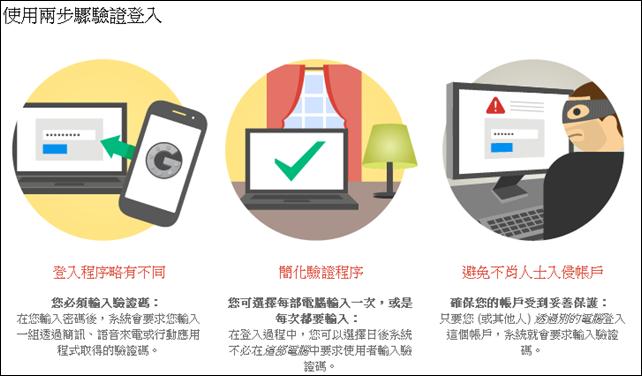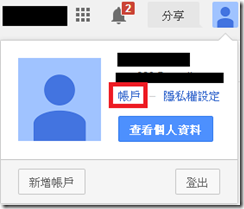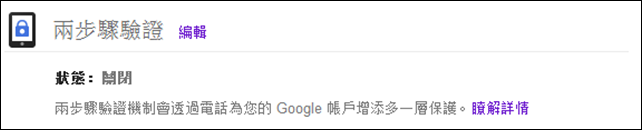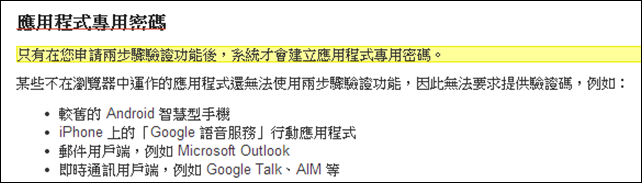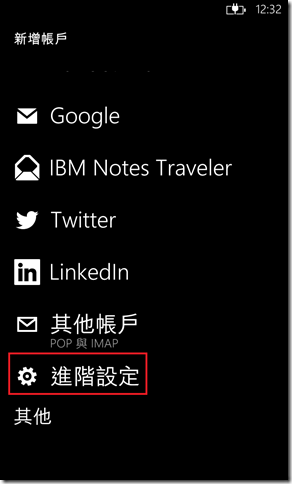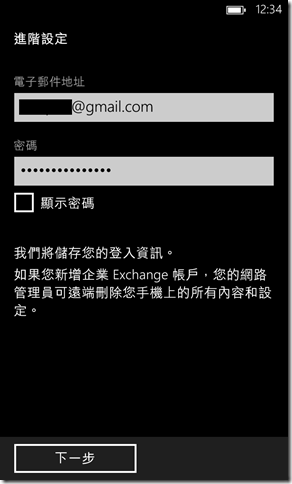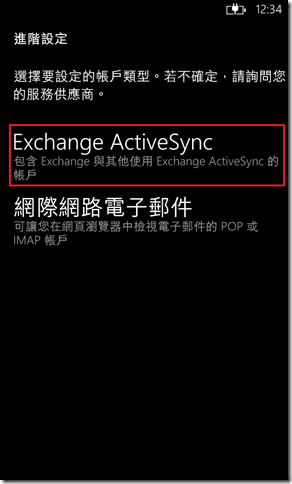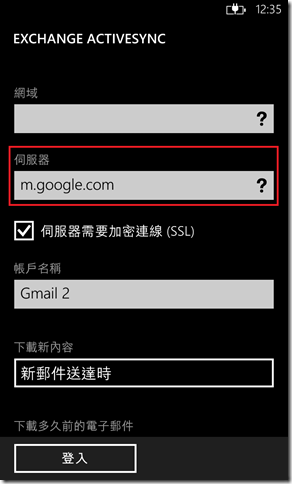解決Windows Phone同步Gmail失敗 - 筆記
最近在Microsoft Community常看到用戶要同步Gmail或聯絡人時出現錯誤訊息,
例如:「8007000E」與「80004005 」… 等;
根據搜尋引擎找到的相關資訊,稍微的整理了一下,可以參考以下的步驟來設定;
方法一、關閉Google Account兩步驟驗證;
根據<Fix Windows Phone 8 Gmail Error on Nokia Lumia | Sync Gmail on Lumia>的說明,有可能造成WP無法取得
Gmail同步的情境,來自於Google Account的「兩步驟驗證」。如下圖:
那麼要怎麼關閉Google Account的兩步驟驗證,可依照以下步驟:
Step1:登入Gmail帳號;
Step2:選擇「帳戶資訊」的設定,如下圖:
Step3:選擇「安全性」,找到「兩步驟驗證」;
Step4:將「兩步驟證驗」設定為「關閉」,如下圖:
Step5:儲存Google Account設定。
Step6:利用Windows Phone手機,透過「設定->電子郵件+帳戶」,新增Google帳號;
[補充]
如果在Step6使用時,發現輸入的帳號/密碼無法取得同步的功能時,可以嘗試使用「應用程式專屬密碼」
(Application-Sepcific Password)來登入。操作方式如下:
Step1~Step3:是一致的;
Step4:將「兩步驟驗證」設定「開啟」;
Step5:在「安全性」裡,找到「已連結的應用程式和網站」,進入「查看權限」;
Step6:在「名稱」輸入「WindowsPhone Gmail Sync」,按下「產生密碼」;
Step7:利用產生的密碼,在Windows Phone手機,透過「設定->電子郵件+帳戶」,新增Google帳號並使用該密碼;
[注意] 關閉Google Account兩階段驗證,不確定是否會有安全性疑慮,請小心使用。
方法二、重新設定Google帳號於Windows Phone手機;
根據<Windows Phone Google Sync Error 8007000E>這一篇的內容,也是為了解決Gmail無法同步的問題。上一段介紹的
方式與補充確是可以解決,但也有些用戶沒有辦法解決問題。因此,我又找了該篇來加以說明。
其設定的步驟如下:
Step1:確認WP手機已連接上網際網路;
Step2:開啟「設定->電子郵件+帳戶」,選擇「新增帳戶」;
Step3:選擇「進階設定」,如下圖;
Step4:輸入Gmail Account與Password (密碼也可以是「應用程式專用密碼」),選擇下一步;
Step5:選擇「Exchange ActiveAsync」,選擇下一步;
Step6:輸入「伺服器」為「m.google.com」,補齊「使用者使稱」為完整的gmail帳號;
Step7:選擇「登入」;
======
以上是整理目前可知道無法在Windows Phone同步Google資訊的問題,如果還有遇到相關的資訊,將會繼續補充。
目前看來如果Gmail要能夠同步的話,使用「應用程式專用密碼 (Application-Sepific Password)」是最有效的方式之一。
希望有幫助大家解決問題。
References:
‧Windows Phone 8 Gmail Email Error on Nokia Lumia Phones
‧Fix Windows Phone 7/8 + Gmail “Attention Required” Error – WP8
‧Sudden problem: Gmail account sync producing error
‧gmail在winphone8上面不能登錄google賬戶,只能選擇outlook登錄
‧Gmail error Error code 80004005